Amazonっていろんなサービスがあって便利なんですけど、ややこしいのが難点。
「バスケットLIVE for Prime Videoを退会・解約したいけど、どこから手続きするの?」と迷子になってしまう方も多いことでしょう。事実、私がそうでした笑。
そこで今回はAmazon「バスケットLIVE for Prime Video」の解約・退会方法を画像つきで解説していきます。
結論からいうと4つのステップで退会・解約ができます。
- Amazon PrimeVideo チャンネル
へアクセス
- 「アカウント&リスト」画面を開き「メンバーシップおよび購読」を選択
- 「バスケットLIVE for Prime Video」のチャンネルをキャンセルする
- チャンネルの解約完了
と私は2分程度で、あっさり完了しちゃいました(2022年1月14日時点)。
※ここで解説するのは、Amazonプライムの解約ではなく「バスケットLIVE for Prime Video」チャンネルを解約する方法です。
方法がわかればあっという間に手続きできますが解約方法がわかりにくいので、この記事でチェックしてサクッと完了させちゃいましょう。
それではAmazon「バスケットLIVE for Prime Video」の退会・解約方法を画像つきで詳しく解説していきますね。
→ いますぐ「Amazon Prime」と「バスケットLIVE for Prime Video」を初回無料体験してみる
★【2022】違いは何?Amazon「バスケットLIVE for Prime Video」とバスケットライブを徹底比較!
★Amazon「バスケットLIVE for Prime Video」の入会・登録方法を画像つきで解説!
★バスケットLIVE forアマゾンPrimeVideoをテレビで見る方法を画像付きで解説!
【2022】Amazon「バスケットLIVE for Prime Video」の退会・解約方法を画像つきで解説!
Amazon「バスケットLIVE for Prime Video」の退会・解約方法は
- Amazon PrimeVideo チャンネル
へアクセス
- 「アカウント&リスト」画面を開き「メンバーシップおよび購読」を選択
- 「バスケットLIVE for Prime Video」のチャンネルをキャンセルする
- チャンネルの解約完了
と、あっという間に手続きが完了できます。
それでは具体的な手続きを画像つきで解説していきますね。
その1.Amazon Prime Videoへアクセス
↓まずAmazon Prime Videoのページを開きます。
★Amazon Prime Videoページはこちら
以下のようなトップ画面が表示されます。

右上にある「アカウント&リスト」を押します。

その2.「アカウント&リスト」画面を開き「メンバーシップおよび購読」を選択
Amazon Prime Videoのページを開いたら、次のような画面になるので下に進みます。

下に進むと「メールマガジン&その他の設定」という欄があるので「メンバーシップおよび購読」を押します。

その3.「バスケットLIVE for Prime Video」のチャンネルをキャンセルする
「メンバーシップおよび購読」を押すと、登録しているチャンネルが表示されます。
「バスケットLIVE for Prime Video」欄にある「定期購入をキャンセルする」を押します。

すると画面が切り替わりますので「チャンネルを登録解除」を押します。

「チャンネルを登録解除」を押すと、別画面になりますので
「自動更新機能を無効にして、●●まで視聴する」を押します。

その4.チャンネルの解約完了(チャンネルのキャンセル完了)
「自動更新機能を無効にして、●●まで視聴する」を押すと、次の画面になりますので登録解除した理由を1つ選びます。

アンケートに回答すると、次の画面になります。
ここで登録チャンネル「バスケットLIVE for Prime Video」欄の右端が
- 更新日欄:終了日が記載
- 右側「チャンネルを再開する」表示
になっていれば、バスケットLIVE for Prime Videoの解約が完了しています。

手続きが完了すると、登録メールアドレスへ
「バスケットLIVE for Prime Videoチャンネルのご登録内容の変更」というメールが届きますので、こちらも合わせて確認しておきましょう。
アマゾン・プライム「バスケットLIVE for Prime Video」とは?
Amazon「バスケットLIVE for Prime Video」とは、Amazon Prime会員になった上で、追加課金することにより視聴可能となるチャンネルです。
ですのでAmazon「バスケットLIVE for Prime Video」を登録するためには、Amazonプライム会員になる必要があります。
Amazonプライム会員に入会すると
- アマゾンでのショッピングは通常配送料・お急ぎ便も無料
- 「プライムビデオ」で映画、ドラマ、アニメなどが見放題になる
- 「PrimeReading」で電子書籍の読み放題
- 「PrimeMusic」で音楽聞き放題
と豊富なコンテンツがあるのですごくお得ですよ。
しかも今なら「アマゾンプライム」も「バスケットLIVE for Prime Video」無料体験ができるのです!
- Amazonプライム会員:無料体験期間30日間(月額500円(税込))
- バスケットLIVE for Prime Video:無料体験期間7日間(月額300円(税込))
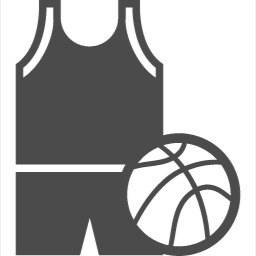
まとめ
今回はAmazon「バスケットLIVE for Prime Video」の退会・解約方法をわかりやすく画像つきで解説していきました。
これまでをまとめると、4つのステップで退会・解約ができます。
- Amazon PrimeVideo チャンネル
へアクセス
- 「アカウント&リスト」画面を開き「メンバーシップおよび購読」を選択
- 「バスケットLIVE for Prime Video」のチャンネルをキャンセルする
- チャンネルの解約完了
と私は2分程度で、あっさり完了しちゃいました(2022年1月14日時点)。
解説して思いましたが「Amazon プライム」も「バスケットLIVE for Prime Video」も両方無料体験ができる今のうちに試してしまうのがオススメですよ。
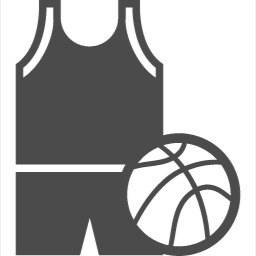
家でもBリーグが観戦できるバスケットLIVE for Prime Videoで、日本バスケを応援していきましょう!
→ いますぐ「Amazon Prime」と「バスケットLIVE for Prime Video」を初回無料体験してみる
★【2022】違いは何?Amazon「バスケットLIVE for Prime Video」とバスケットライブを徹底比較!
★Amazon「バスケットLIVE for Prime Video」の入会・登録方法を画像つきで解説!
★バスケットLIVE forアマゾンPrimeVideoをテレビで見る方法を画像付きで解説!
スポンサーリンク


